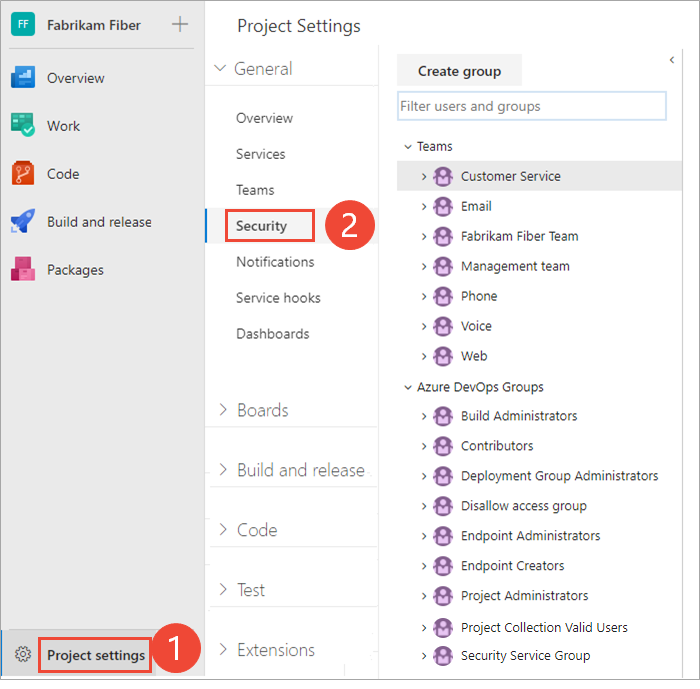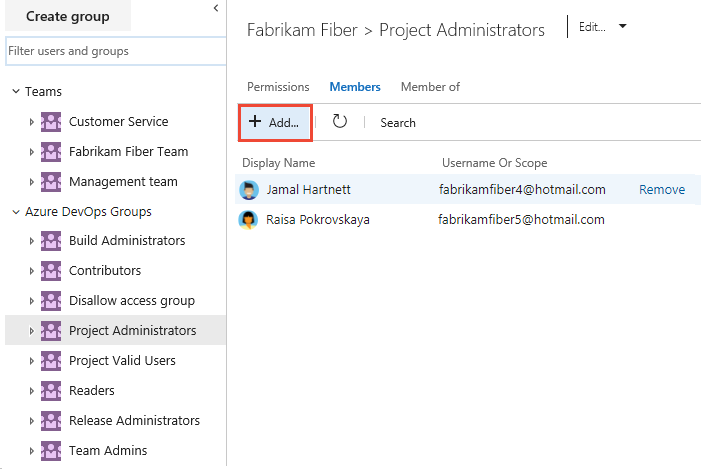Mencari administrator proyek
Layanan Azure DevOps | Azure DevOps Server 2022 - Azure DevOps Server 2019
Grup Administrator Proyek adalah grup keamanan administratif utama untuk proyek, dengan anggota berwenang untuk melakukan tugas-tugas berikut:
- Menghapus atau mengganti nama proyek
- Menambahkan pengguna dan tim ke proyek
- Mengelola Jalur Area dan Jalur Iterasi
- Menata folder kueri bersama
- Menyesuaikan keanggotaan grup, termasuk menambahkan anggota ke grup Administrator Proyek atau grup tingkat proyek lainnya
- Mengontrol izin di tingkat proyek dan untuk objek yang ditentukan proyek
Untuk menambahkan pengguna ke grup Administrator Proyek atau mengubah izin tingkat proyek, lihat Mengubah izin tingkat proyek.
Prasyarat
Anda harus menjadi anggota grup Pengguna Valid Koleksi Proyek untuk mencari anggota grup Administrator Proyek. Pengguna yang ditambahkan ke proyek secara otomatis ditambahkan ke grup ini.
Mengidentifikasi anggota grup Administrator Proyek
Lakukan langkah-langkah berikut untuk mengidentifikasi anggota grup Administrator Proyek.
Catatan
Untuk mengaktifkan halaman pratinjau Halaman Pengaturan Izin Proyek, lihat Mengaktifkan fitur pratinjau.
Masuk ke proyek Anda (
https://dev.azure.com/{Your_Organization}/{Your_Project}).Pilih Izin pengaturan>proyek.
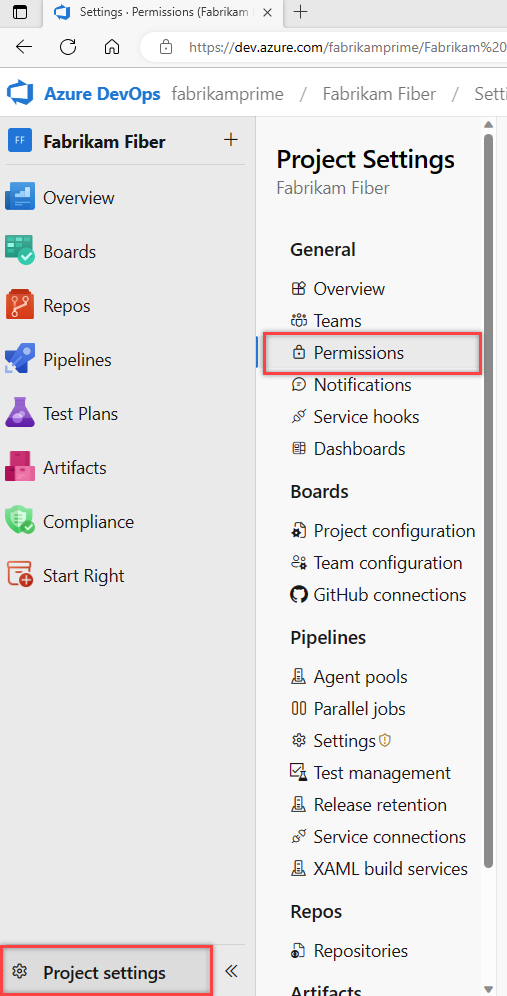
Pilih Anggota Administrator>Proyek.
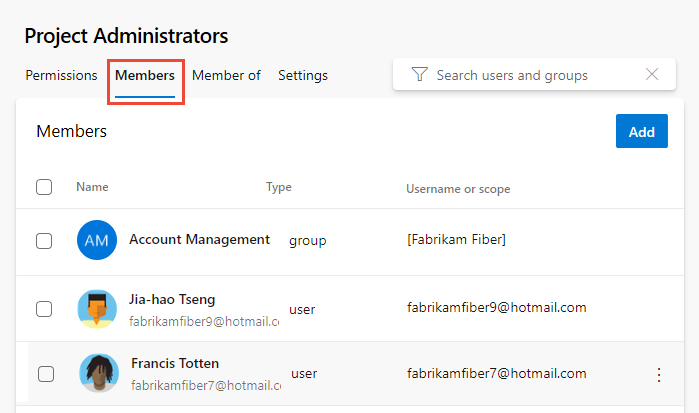
Masukkan nama akun pengguna ke dalam kotak teks lalu pilih dari kecocokan yang muncul. Anda dapat memasukkan beberapa identitas yang dikenali oleh sistem ke dalam kotak Tambahkan pengguna dan/atau grup . Sistem secara otomatis mencari kecocokan. Pilih kecocokan Anda.
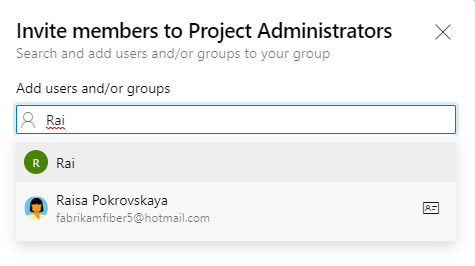
Catatan
Pengguna yang memiliki akses terbatas, seperti Pemangku Kepentingan, tidak akan dapat mengakses fitur tertentu meskipun diberikan izin ke fitur tersebut. Untuk informasi selengkapnya, lihat Izin dan akses.
Pilih Simpan.
Masuk ke proyek Anda (
https://dev.azure.com/{Your_Organization}/{Your_Project}).Pilih Keamanan Pengaturan>Proyek.
Pilih Anggota.
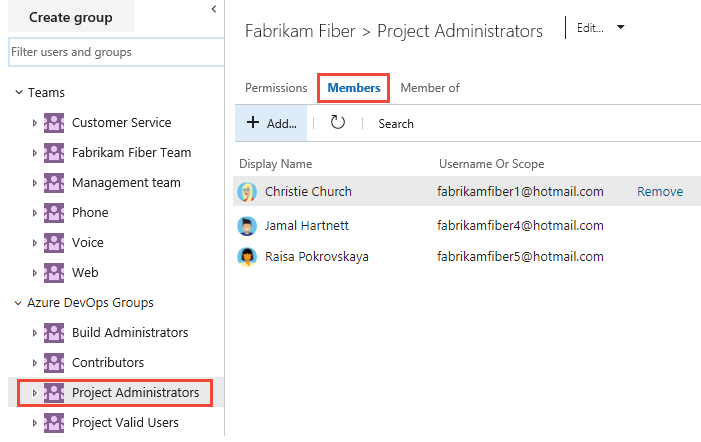
Tampilan menyajikan daftar anggota grup Administrator Koleksi Proyek.